なぜサムスンS9のデータが失われるのですか?
1。ヒューマンエラー: Samsung S9の重要なファイルを誤って削除し、デバイスの管理中に、またはデバイスを地面または水に落として誤って損傷する場合があります。
2。ハードウェアの誤動作: 携帯電話でのハードウェアの動作が不良になると、破損したSDカード、悪いセクター、バッテリーの交換などのデータ損失も引き起こされます。
3。ソフトウェアの障害: いくつかの電話の問題を修正するために、Android OSバージョンを更新し、デバイスをルート化し、ROMフラッシュまたはファクトリーリセットS9を実行する必要がある場合があります。また、修正プロセス中、ソフトウェアの障害が発生し、デバイス上のデータが消去されます。
あなたは読みたいかもしれません:
Samsung S9 Recovery:Samsung Galaxy S9の削除されたデータを回復する方法?
上から、データの損失は瞬間的で予期せぬものであることがわかります。したがって、あなたがそれに重要なものを保存した場合、または永久にそれらを失う可能性がある場合、Samsung S9からのバックアップデータをより適切にする方が良いでしょう。そして幸いなことに、これは私たちが持っている原因ではありません Samsungデータバックアップソフトウェア(Win&Mac)。このプログラムを使用すると、Samsung S9のファイルを連絡先、SMS、アプリケーション、曲、ビデオ、写真など、コンピューターに簡単に同期できます。

バックアップSamsung S21/S20/S10/S9コンピューターへの接触
ステップ1。 USBケーブルを使用して、Samsung S9をコンピューターにリンクし、インストールしたソフトウェアをPCに実行します。ここでは、Samsung電話を認識するには、携帯電話でUSBデバッグを有効にし、コンピューターにUSBドライバーをインストールする必要があります。
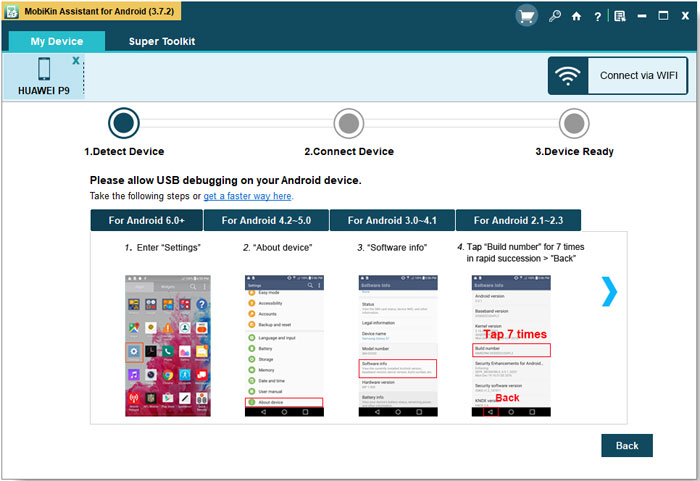
ステップ2。 携帯電話が検出されると、このプログラムのメインインターフェイスが取得されます。
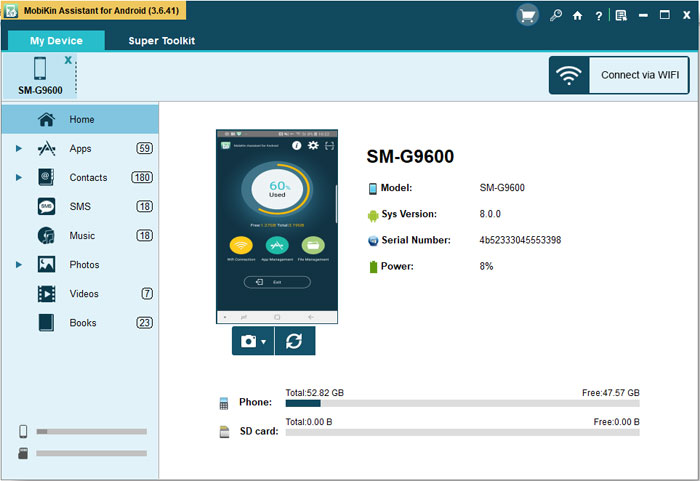
ステップ3。 これで、選択する必要があります 連絡先 左パネルのオプションを使用して、1つずつバックアップするファイルにチェックマークを付けます。その後、ヒットすることができます 輸出 それらをコンピューターに移動し、ASを保存するボタン HTML、VCF、CSV、またはBAK形式 好きなように。
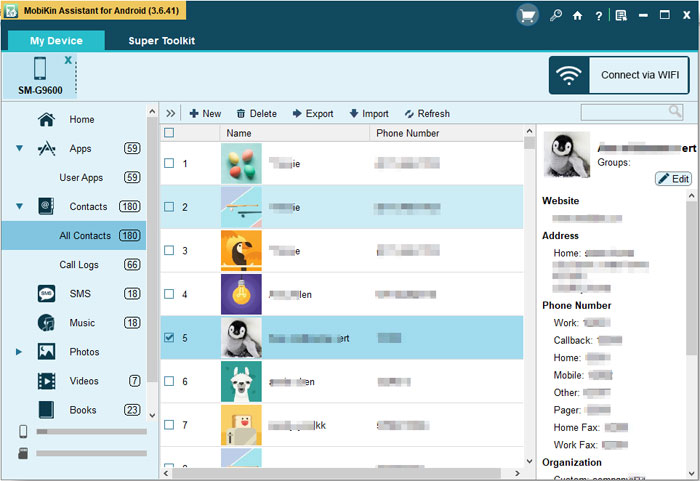
それでおしまい! Samsung S9の選択されたすべての連絡先はコンピューターに同期され、自由に表示および使用できます。それを除いて、このプログラムの連絡先を追加、編集、削除、削除するか、コンピューターからSamsung S9に連絡先(VCFまたはBAK形式)をインポートすることもできます。
サムスンS9からPCにテキストメッセージを移動します
ステップ1。 最初は、プログラムを起動し、Samsung S9とコンピューターの間の接続を確立します。次に、接続されたデバイスを検出する必要があります。
ステップ2。 次に、をタップできます SMS 左の列にあるフォルダーは、右パネルにその内容を見つけます。
ステップ3。 その後、メッセージをプレビューし、バックアップするファイルを選択できます。その後、クリックします 輸出 サムスンからコンピューターへのメッセージを次のようにコピーするボタン HTML、テキスト、CSV、およびBAK形式。
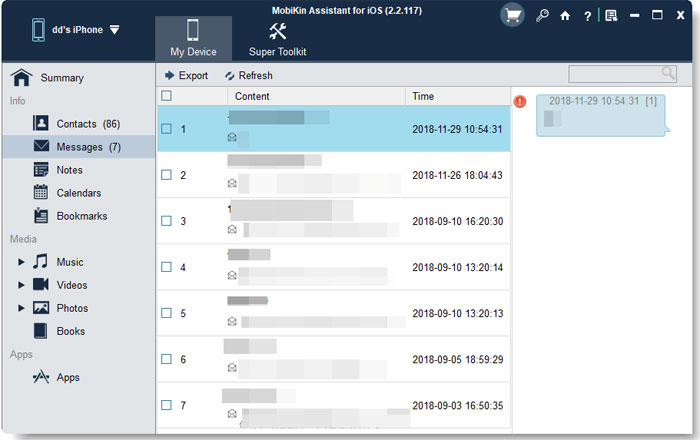
そして確かに、メッセージのエクスポートがこのツールの唯一の機能ではありません。このプログラムでテキストメッセージを送信または削除することもできます。
コンピューターにアプリケーションをエクスポートします
ステップ1。 選出 アプリ Samsung電話を認識した後、左パネルのオプション。
ステップ2。 右のパネルにある必要なアプリを選択して、クリックします 輸出 それらをコンピューターに移動するボタン。
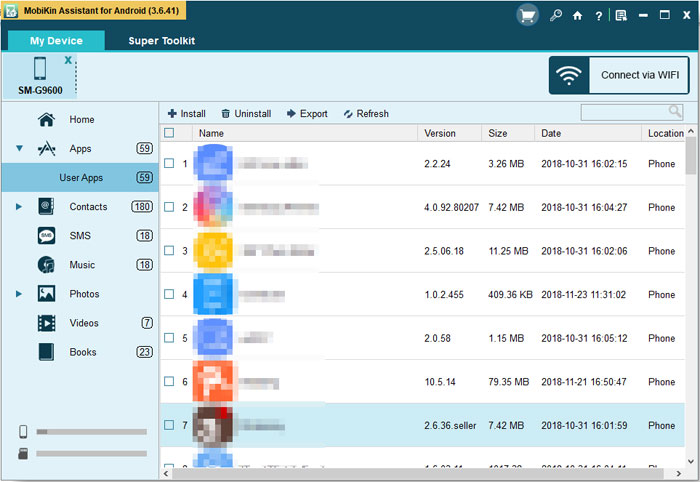
ここでは、コンピューターからSamsung S9にいくつかのアプリケーションをインポートする場合は、アプリページの[アプリの追加]ボタンをクリックして、Windowsファイルブラウザーを表示できます。次に、コンピューターまたはストレージデバイスからインポートするファイルを選択できます。また、制限なしにアプリページにアプリをインストールまたはアンインストールすることもできます。
サムスンからコンピューターにメディアファイルを転送します
ステップ1。 Samsung S9が正常に検出されたら、フォルダをクリックするだけで 写真、 ビデオ または 音楽 左ペインに。
ステップ2。 その後、右の列にあるすべての画像、曲、ビデオを見ることができます。それらを閲覧して、バックアップしたいファイルをチェックすることができます。
ステップ3。 最後に、をタップできます 輸出 サムスンの携帯電話からコンピューターに写真、ビデオ、または曲を簡単にエクスポートして保存するボタン。

そしてもちろん、このプログラムでは、メディアファイルを追加または削除することもできます。
壊れたサムスンからwhatsappチャットの履歴を復元する方法は?
(解決済み)壊れたサムスンから呼び出し履歴を抽出する方法は?
サムスンS9のすべてのデータをワンクリックでバックアップすることは可能ですか?
Samsung S9のすべてのファイルをバックアップする傾向があるユーザーの場合、すべてのファイルをサムスンからコンピューターに1回転送できるかどうか疑問に思うかもしれません。答えは間違いなくイエスです! Samsungデータバックアップ また、ソフトウェアはワンクリック機能を装備します。これは、Samsungまたは他のAndroidデバイスのすべてのファイルをワンクリックでバックアップおよび復元できます。驚くべきことですよね?それがどのように機能するか見てみましょう!
ステップ1。 まず、携帯電話をコンピューターにリンクし、PCでプログラムを実行する必要があります。
ステップ2。 次のステップは、接続されたサムスンの電話を認識させることです。つまり、携帯電話でUSBデバッグを開き、コンピューターにUSBドライバーをインストールする必要があります。
ステップ3。 携帯電話を検出した後、これで選択する必要があります スーパーツールキット 私のデバイスの代わりに、今すぐトップメニューに。
ステップ4。 ページには、画面に2つのオプションが表示されます:バックアップと復元。ここで選択します バックアップ。次に、いくつかのカテゴリを備えたウィンドウがポップアップします。
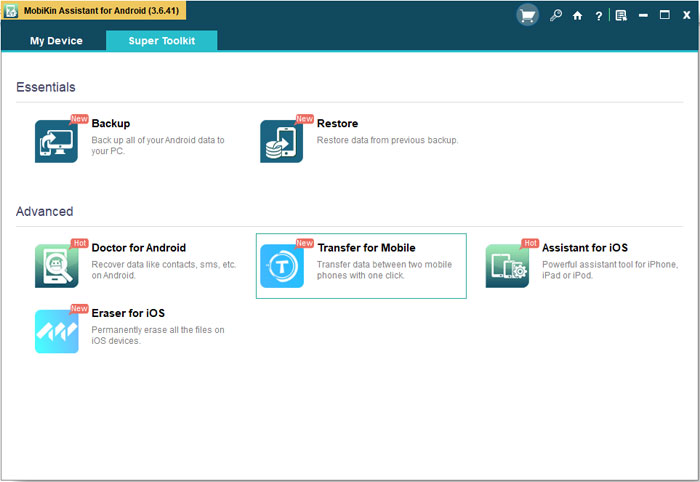
ステップ5。 バックアップするカテゴリをチェックし、選択したファイルを保存する場所を選択します。最後に、をタップする必要があります バックアップ データをコンピューターに同期するボタン。
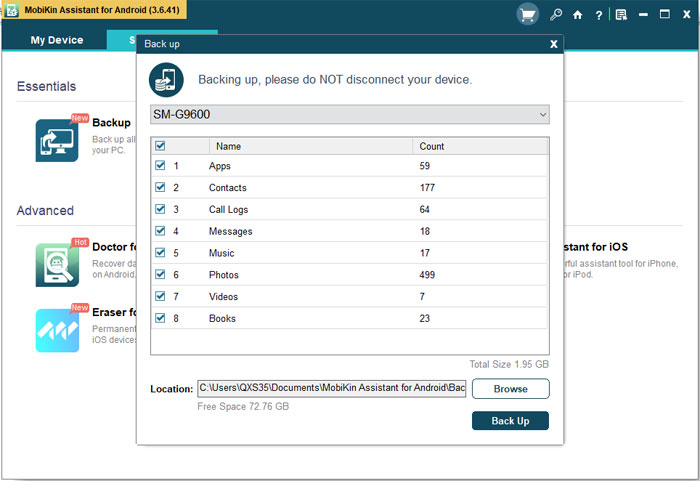
あなたは今それに興味がありますか?もしそうなら、遠慮なくコンピューターにプログラムをダウンロードしてインストールし、簡単なクリックでバックアップを作成してみてください!
Learn more: Samsung Galaxy S5 のフリーズを解消する方法


